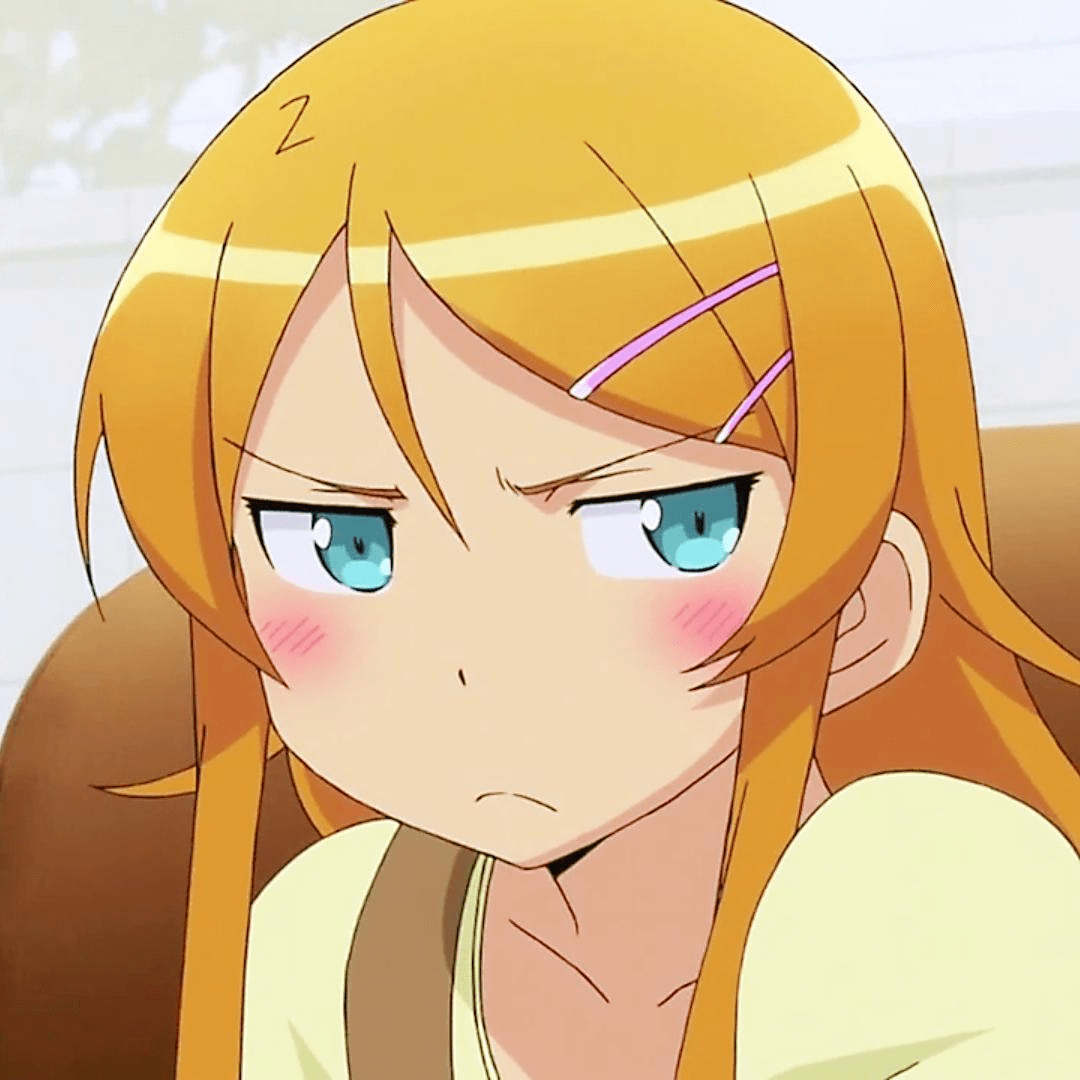使用 ventoy 制作万能启动 U 盘
使用 ventoy 制作万能启动 U 盘
经常装系统的同学应该对做启动盘非常的熟悉,毕竟每次安装系统的时候都必须制作启动盘。如果安装的系统和之前不一样,那么还得重新做一次启动盘。
有没有什么工具能够一次性搞定这个工作,从此告别制作启动盘的繁复步骤呢?还真有这么一个工具,这就是本文要介绍的启动盘制作神器 ventoy!
下载 ventoy
首先到官网https://www.ventoy.net/cn/download.html下载 ventoy。推荐通过码云的链接来下载,速度较快。
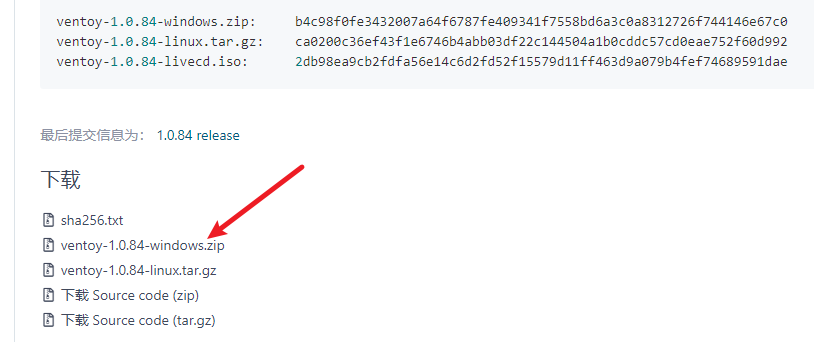
下载完成后解压文件,找到Ventoy2Disk.exe,即可启动 ventoy 主程序。
功能介绍
打开 ventoy,应该会看到类似下图的界面。
- 菜单栏可以设置一些功能项。
- 设备部分列出了当前的 U 盘设备,如果没有显示出来的话,可以重插一下,然后按右边的刷新按钮看看。
- 设备下面的部分列出了当前本地的 ventoy 版本和 U 盘里安装的 ventoy 版本。如果下载了新版的 ventoy,点击下面的升级按钮就可以更新 U 盘里的版本了。
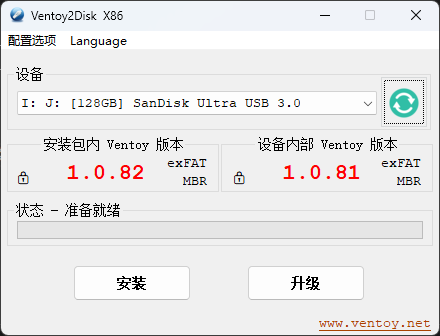
开始使用
制作启动盘
首先将你的 U 盘插上去,打开 ventoy。如果第一次使用的话,应该只会显示出本地 ventoy 的版本。
点击配置选项菜单,选中安全启动支持,然后点击下面的安装按钮,即可将 U 盘制作为 ventoy 启动盘。注意该操作会清除 U 盘上的所有数据,在操作之前请确保 U 盘里是干净的。
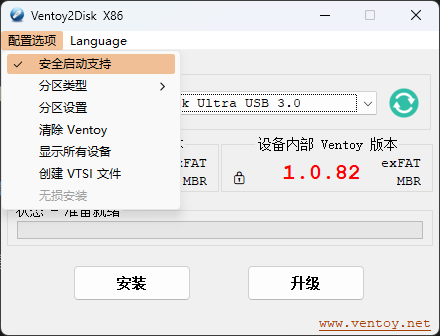
如果之前已经安装了 ventoy,要升级的话,就不用担心了,ventoy 升级的时候不会影响本地数据,可以直接升级。
添加系统镜像
好了,现在 ventoy 启动盘已经制作完成了。就这?没错,就是这么简单!
现在打开文件管理器,你应该会看到一个名为ventoy的 U 盘。这就是你的启动盘。
接下来要做的事情很简单,将你需要的所有系统镜像文件直接放到 U 盘中,工作就算完成了。你可以同时放置 win7、win10、win11、PE 等多个版本的 Windows 系统,甚至连 linux 也可以放进去,ventoy 全部都支持。不需要制作启动盘,因为你已经做完了;更不需要额外对系统镜像做操作,直接将 ISO 文件原样复制到 U 盘中即可。
而且 U 盘里也不仅能放镜像文件,你完全可以将它当做一个普通 U 盘使用,在里面存放音乐、视频、资料等等。只有当电脑重启,并将 U 盘作为第一启动项时,它才会真正发挥作用。
启动
重启电脑进入 BIOS,将 ventoy 设置为第一启动项。然后就可以进入 ventoy 的启动界面。这里会列出所有 ventoy 里面的系统镜像。按光标键选择要启动的镜像,再按回车就可以启动系统镜像了。
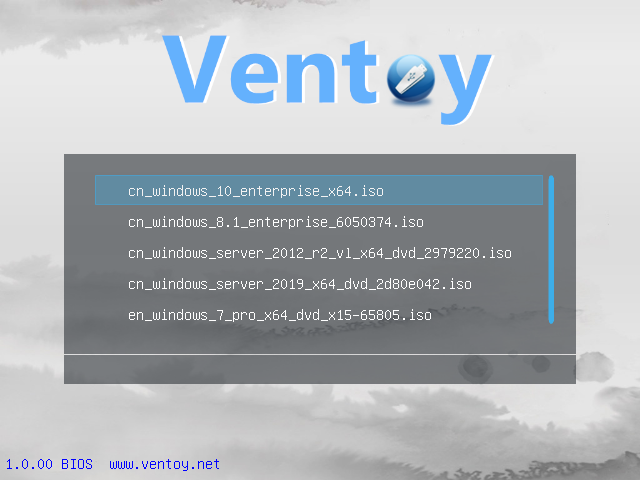
扩展阅读
系统下载
推荐到msdn 我告诉你上下载 windows 镜像文件,这里列出的都是微软原版镜像文件,无修改,安全可靠。由于 Win7、Win8 等系统均已停止支持,所以目前只推荐下载和安装 Win10 和 Win11 系统。
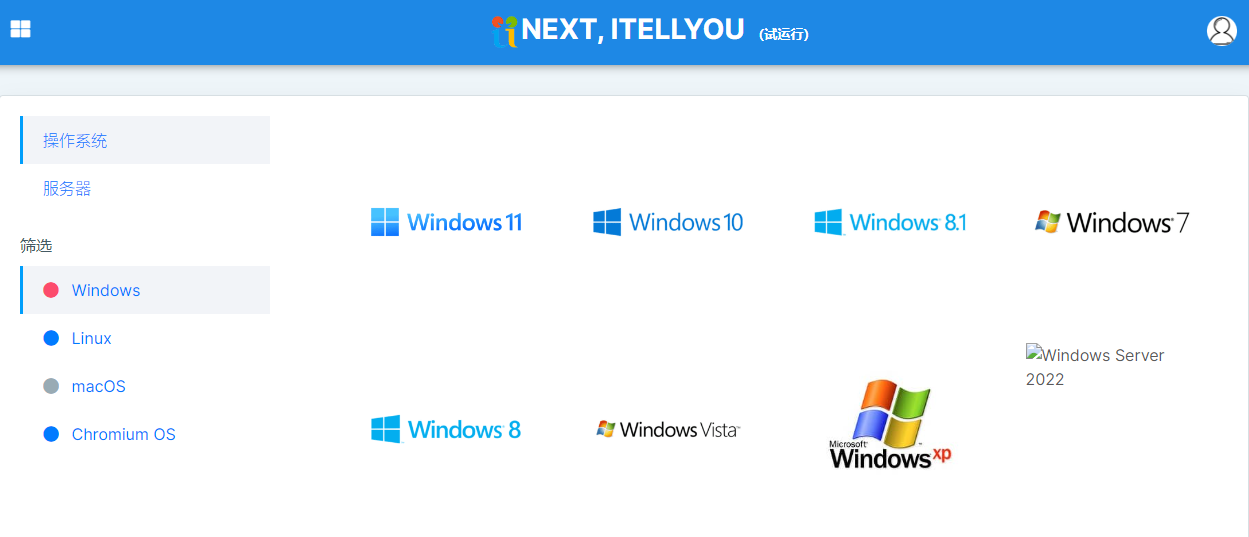
点击系统图标,就可以切换到信息界面,下方就提供了下载链接。使用 BT 下载软件即可下载原版系统镜像资源。这里推荐下载business 版,安装的时候选择专业版,功能上和零售版的专业版一样,但是激活更加方便。
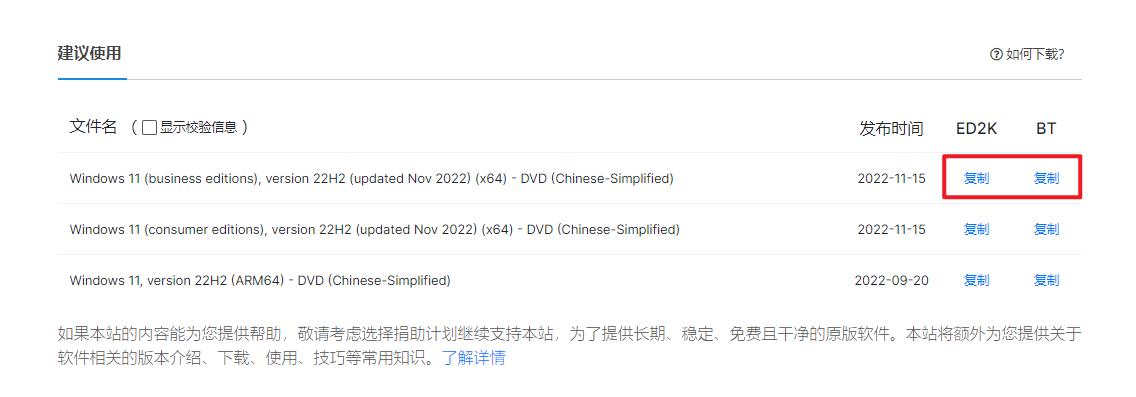
下载完成后,将系统镜像放入 ventoy 启动盘里,就可以启动了。下载完成后,推荐先校验一下镜像文件,确保文件无误后在安装。
PE 系统
PE 系统是一种精简的 Windoiws 系统,一般会附带大量系统检测和修复工具,常见于系统修理和维护用途。如果是经常装机的朋友,建议常备一个 PE 系统,用到了会很方便。
市面上有很多 PE 系统,但是其中一些 PE 不干净,带有捆绑和恶意软件,请注意分辨。这里推荐两个 PE 系统,我个人都使用过,没什么问题。
以优启通为例,下载后打开会显示类似的界面。默认情况下优启通会将 U 盘整个作为启动盘来制作。不过既然我们用了 ventoy,就不需要它的默认行为了。
切换到生成 ISO标签页,点击生成 ISO按钮,然后将生成的 ISO 文件放入 ventoy,以后就可以通过 ventoy 启动 PE 了。
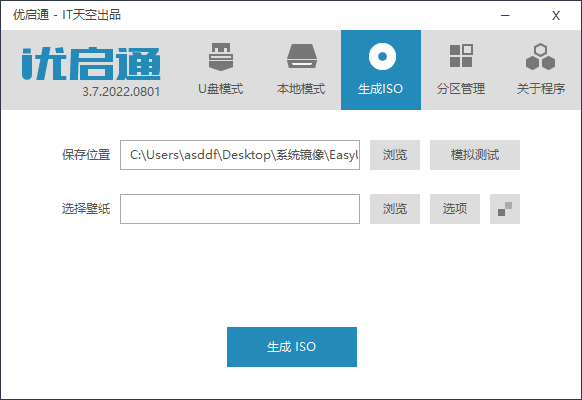
校验镜像
在系统下载过程中可能遇到传输问题,这就会导致下载下来的文件出错,在安装系统的时候会产生意外事件。为了避免这种情况产生,推荐系统下载完成后先校验一下。
一些网站在下载之前都会提供校验码,校验码由不同的算法产生,常见的算法由 MD5、SHA1、SHA256 等。下载完成后,在本地用相同的算法校验文件,如果得出来的结果相同,就证明文件准确无误。如果校验码不同,说明下载过程中产生了文件损坏,需要重新下载。
这里推荐使用fhash,一个开源免费的文件校验工具,可以在微软商店下载。安装完成后打开,将文件拖拽上去或者使用右下角的 Open 按钮选择文件,就可以计算哈希码了。
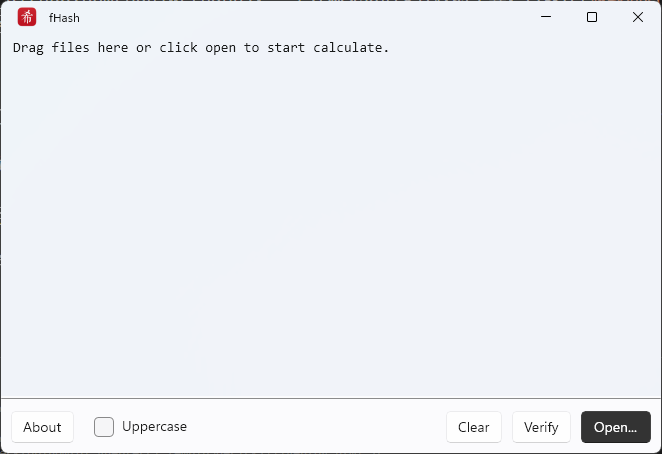
系统激活
如果你接受了我上面的建议,下载了商业版的系统了的话,那么激活起来无需任何第三方激活工具,仅需要下面一条命令即可。
命令需要管理员权限执行,请在开始菜单输入cmd搜索,然后右键以管理员权限方式打开命令提示符窗口。
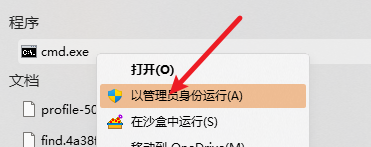
然后依次复制以下两条命令,每条命令输入完成后记得按回车才能执行!
slmgr /skms kms.03k.org
slmgr /ato
原理很简单,微软为企业批量激活 Windows 提供了一种简单的方法,叫做 KMS,原理就是通过访问一个激活服务器来获取激活状态。正常情况下这个 KMS 服务器需要联系微软购买才能使用。
不过有大佬将 KMS 服务器破解并公开了出来,所以我们只需要使用网络上公开的 KMS 服务器即可激活 Windows。这种方法属于微软官方提供的方法,所以不存在任何安全风险,稳定可靠。唯一的缺点就是安装的 Windows 版本需要是商业版,以支持批量激活功能,这也正是为什么前面我建议安装商业版 Windows 的原因。